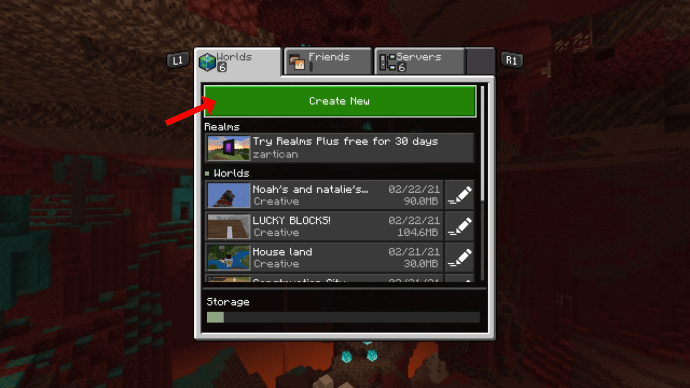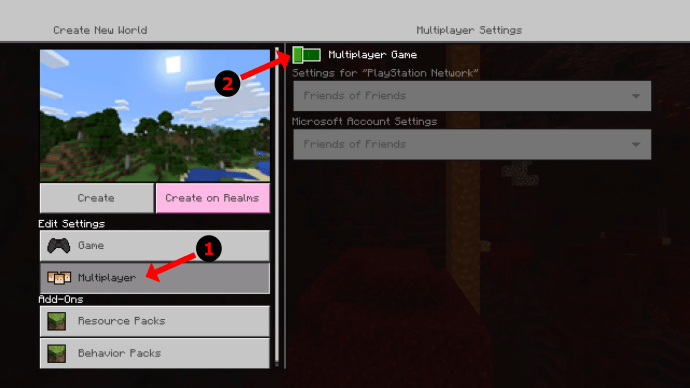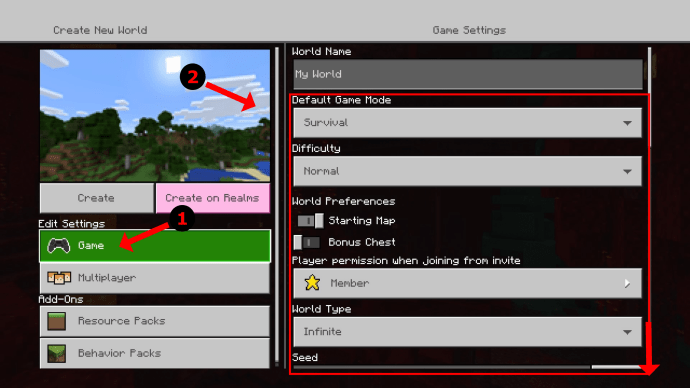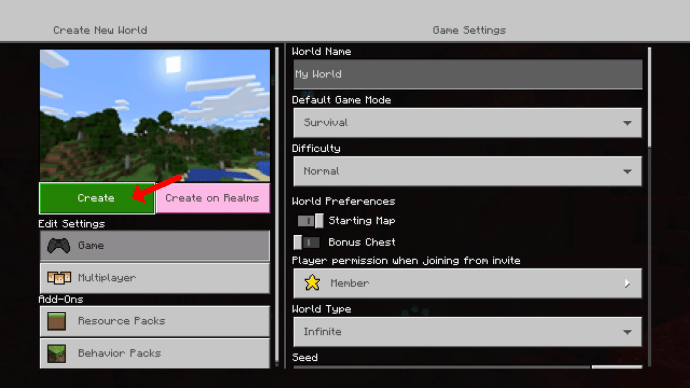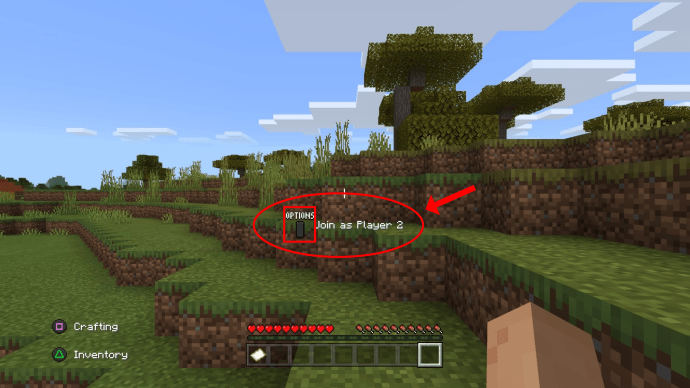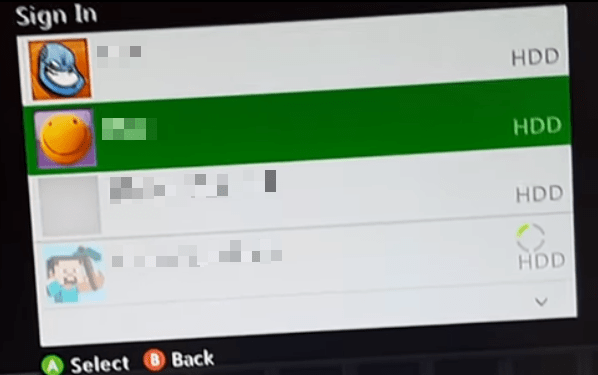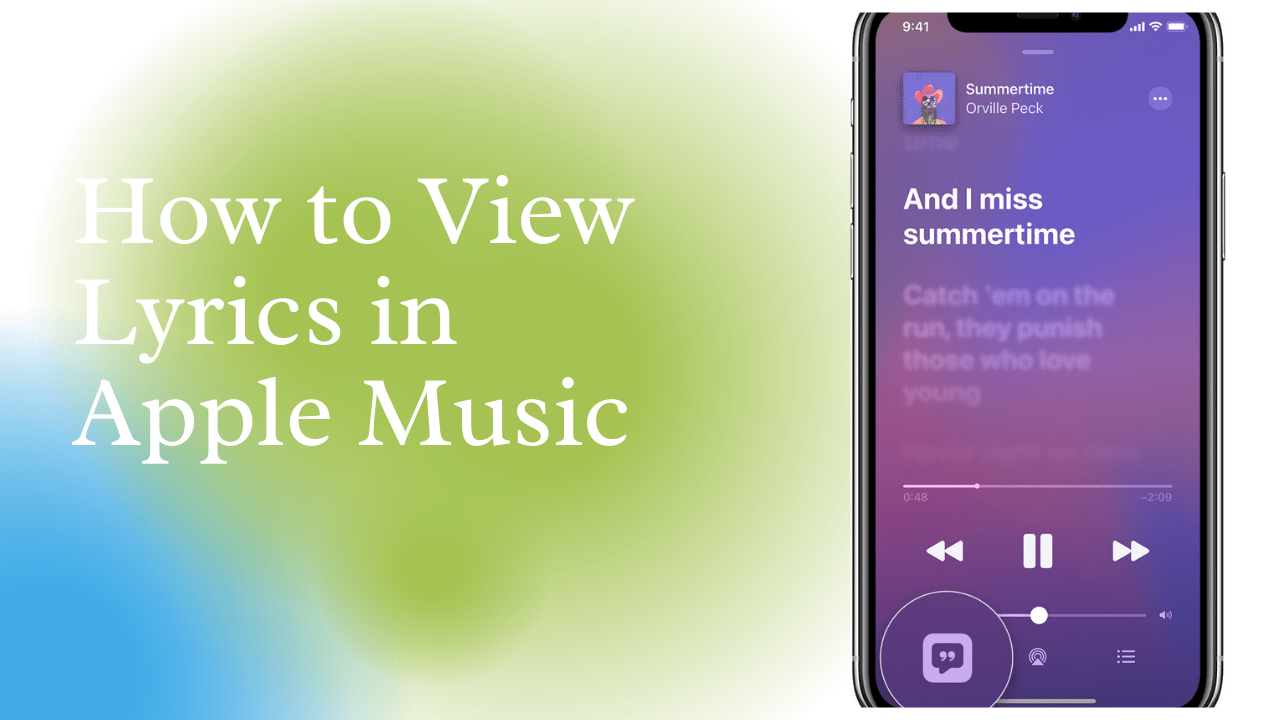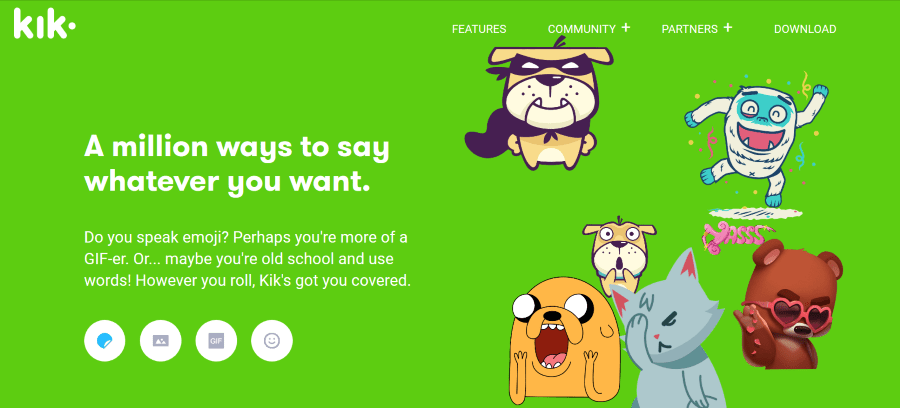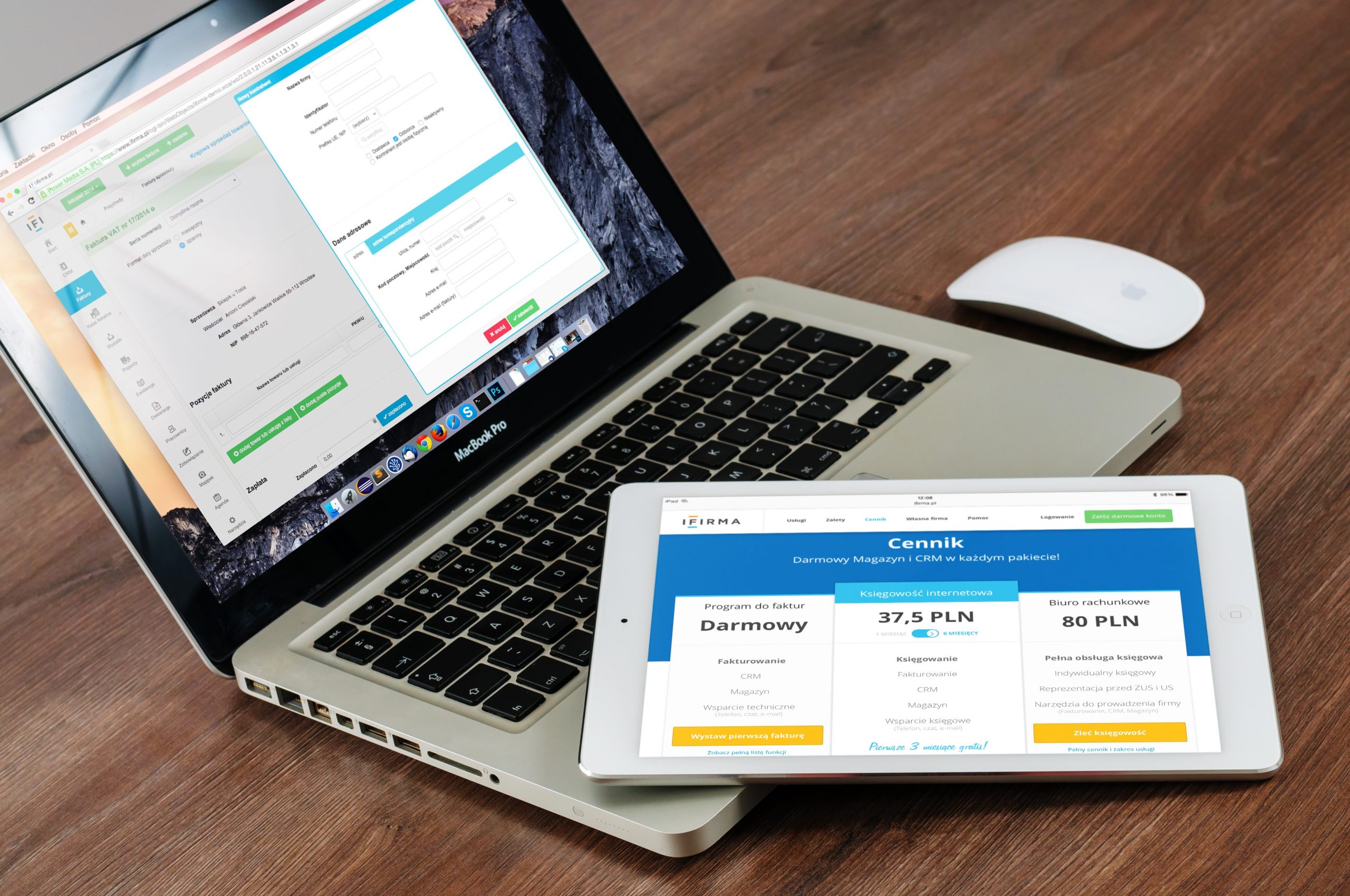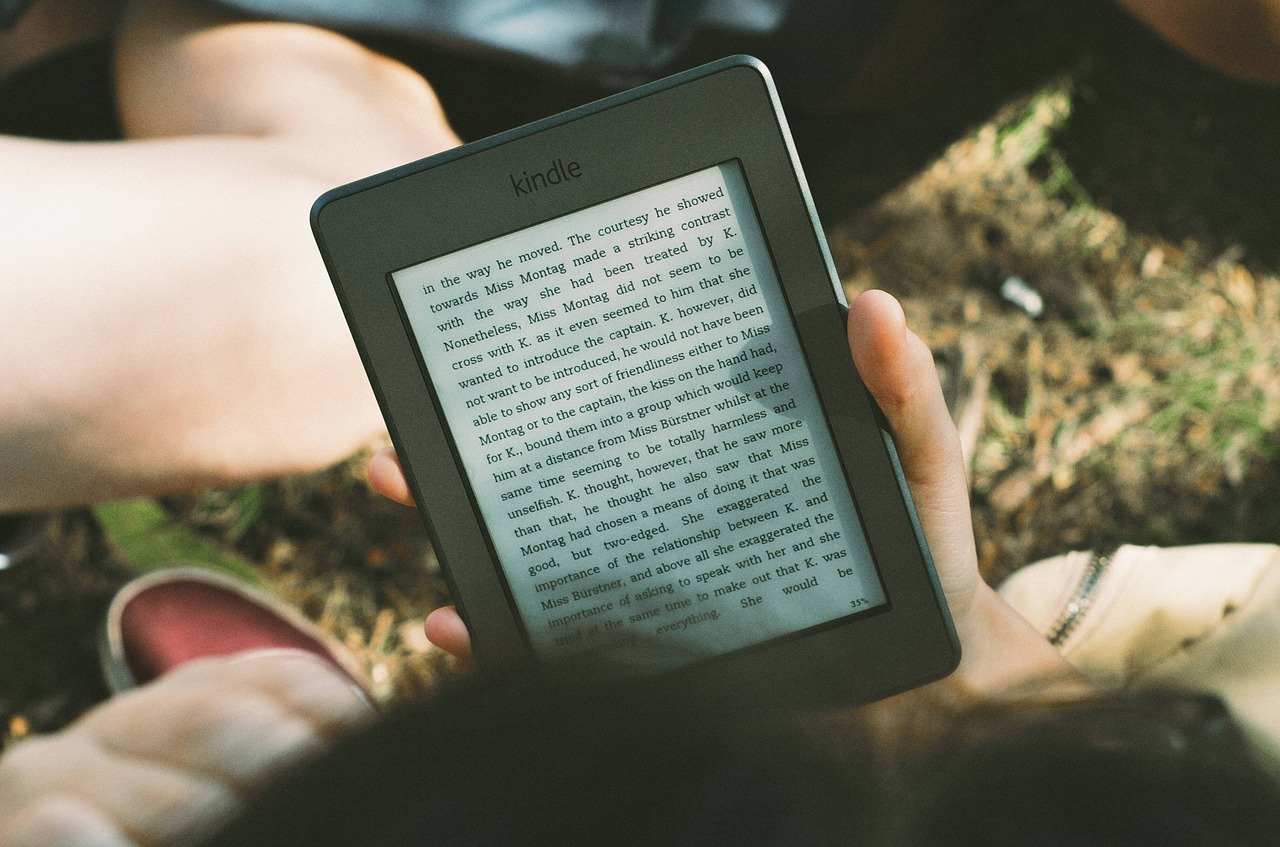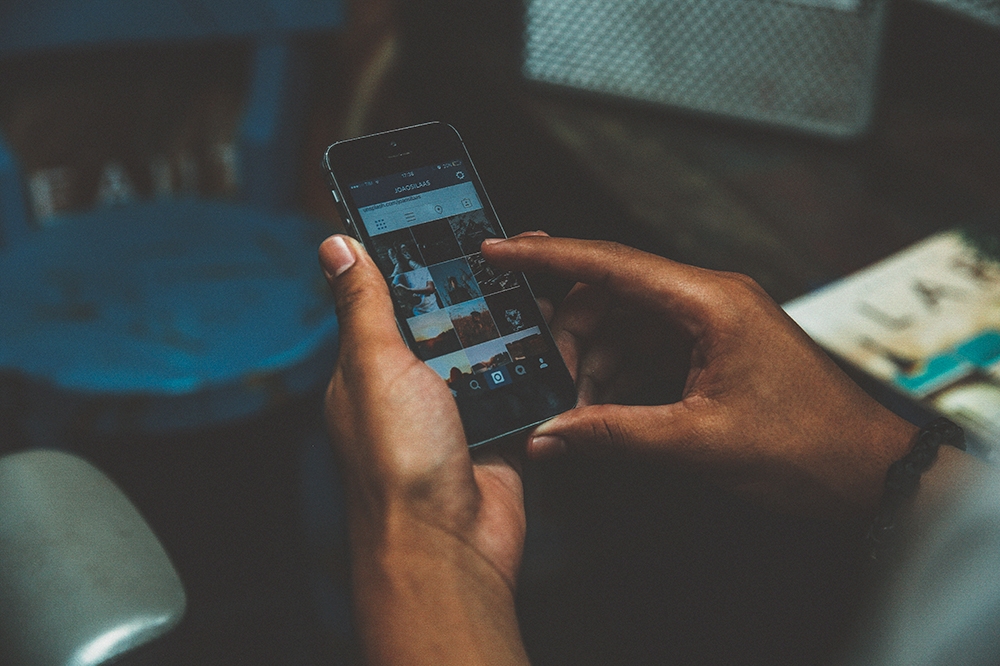분할 화면에서 친구들과 콘솔 게임을 하던 시절을 기억하시나요? 이제 Minecraft 분할 화면을 사용하여 이러한 추억을 불러일으키고 환상적인 새로운 추억을 만들 수 있습니다. 불행히도 이 옵션은 콘솔(Nintendo Switch, PlayStation 및 Xbox)에서만 사용할 수 있습니다.

당신의 콘솔 또는 TV 화면은 최소 720p 해상도를 지원해야 합니다.. PlayStation Vita는 qHD(1080p의 1/4)이기 때문에 분할 화면을 지원하지 않습니다. WiiU는 480p만 지원하기 때문에 분할 화면도 지원하지 않습니다. 적격 장치의 경우 HDMI 또는 RGB 구성 요소 케이블을 사용하여 TV 화면에 연결해야 합니다.
Minecraft에서 화면 분할에 대한 추가 정보와 자세한 단계를 읽으십시오.
Minecraft 분할 화면 요구 사항
간단히 언급했듯이 콘솔과 720p 이상의 TV 화면이 필요합니다. 또한 TV와 일치하도록 본체의 비디오 해상도를 설정해야 합니다. 이 프로세스는 비교적 수행하기 쉽습니다. 콘솔 설정으로 이동하여 디스플레이 옵션으로 이동합니다. PS3, PS4, Xbox 360, Xbox One 및 Switch는 일반적으로 HDMI를 사용할 때 해상도를 자동으로 설정하지만 이전의 수동 조정으로 인해 수동 재구성이 필요한 문제가 발생할 수 있습니다.
Minecraft에서 화면을 로컬 또는 온라인으로 분할할 수 있습니다. 로컬 분할 화면은 한 번에 최대 4명의 플레이어를 수용할 수 있습니다. 큰 TV 화면이 있는 경우 친구 또는 가족과 함께 게임을 하는 것은 매우 재미있을 것입니다. 로컬 분할 화면에 대한 팁으로 시작하고 나중에 온라인 분할 화면에 대해서도 설명하겠습니다.

Minecraft에서 로컬로 화면을 분할하는 방법
로컬 분할 화면은 단일 콘솔에서 플레이하는 것을 말합니다., LAN(근거리 통신망) 플레이와 혼동하지 마십시오. 최대 4명의 플레이어가 주어진 콘솔에 참여할 수 있습니다. 분할 화면 모드에서 Minecraft를 플레이하는 지침은 각 게임 콘솔에 따라 약간 다르지만 아래 지침에서 모든 내용을 다룹니다. Minecraft에서 '로컬' 분할 화면을 설정하는 방법은 다음과 같습니다.
- 콘솔을 TV에 연결 HDMI 또는 컴포넌트 케이블로 마인크래프트 시작.

- 선택하다 "새로 만들기" 새롭게 시작하고 싶다면, 또는 이전 세계 로드 게임 목록에서.
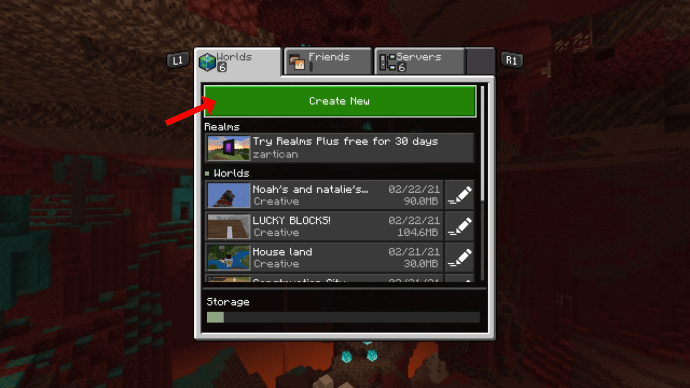
- "멀티플레이어" 설정에서 슬라이드 "멀티플레이어 게임" 오프 위치로.
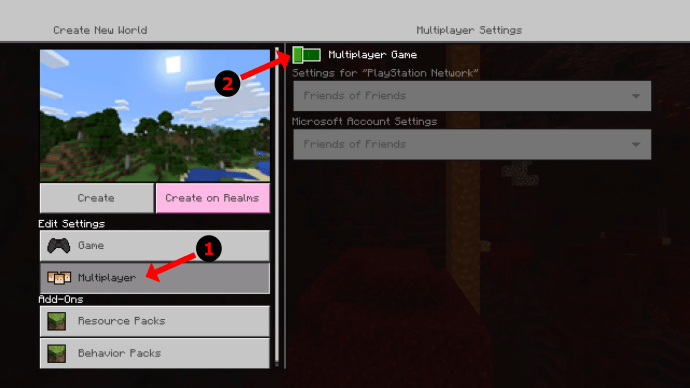
- 원하는 대로 난이도 및 기타 게임 옵션을 설정하세요.
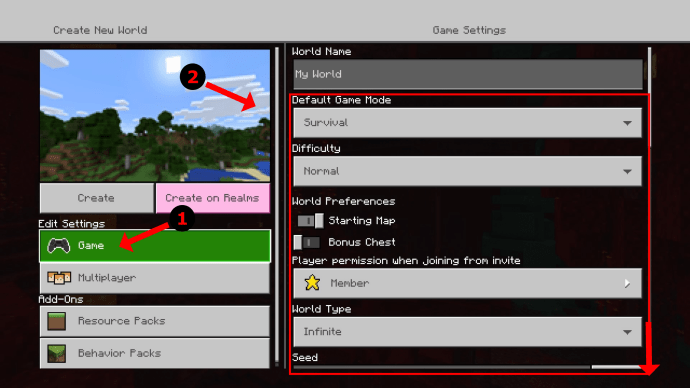
- 선택하다 "창조하다" 또는 "놀다" 게임을 시작합니다.
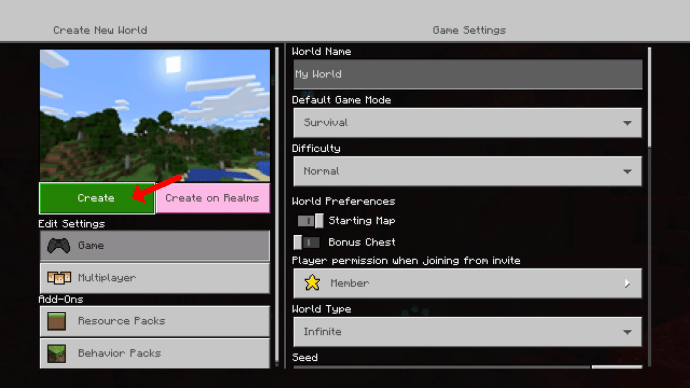
- 다른 컨트롤러를 사용하여 두 번째 플레이어 활성화 콘솔에서 Minecraft에 추가하려면 올바른 버튼을 선택하세요.. 예를 들어 PS4는 다음을 사용합니다. "추신" 버튼을 눌러 사용자를 활성화하고 "옵션" 버튼(두 번 누름)을 눌러 두 번째 플레이어를 Minecraft에 추가합니다.
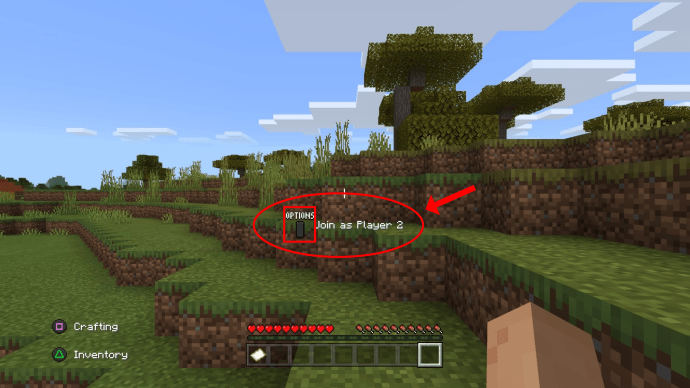
- 다른 플레이어의 계정을 선택합니다(아직 완료하지 않은 경우). XBOX 360 및 PS3는 Minecraft Legacy Console Edition을 사용합니다., 그래서 당신은 먼저 "시작" 두 번째 컨트롤러에서 게임을 시작하면 사용자에게 콘솔에 로그인하라는 메시지가 표시됩니다.
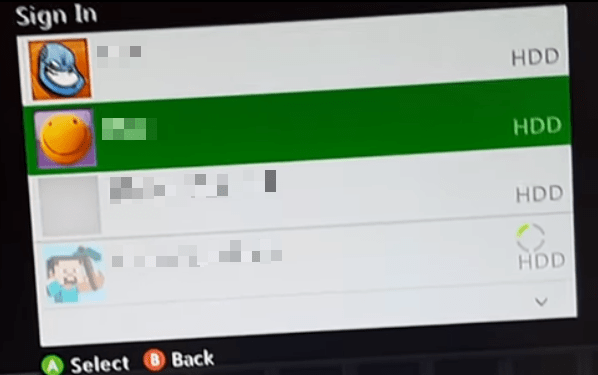
Minecraft에서 온라인 분할 화면 방법
온라인에서도 친구들과 분할 화면에서 Minecraft를 플레이할 수 있습니다. 방법은 다음과 같습니다.
- Xbox Live Gold 또는 PlayStation Plus 계정으로 본체에 로그인합니다. XBOX 360 및 XBOX One의 경우 Silver 및 로컬 계정은 가입할 수 없습니다. PS3에는 PlayStation Plus가 필요하지 않지만 PS4에는 필요합니다.
- Minecraft Legacy 에디션의 경우 콘솔에서 열고 "게임하다," 그 다음에 "짐" 또는 "창조하다.” 베드락 에디션의 경우 "새로 만들기” 또는 목록에서 게임을 선택합니다.
- 원하는 대로 게임 옵션을 조정하고 게임을 시작하세요. 베드락에서 "멀티플레이어" 메뉴를 선택하고 "멀티플레이어 게임"가 게임 시작 전에 켜집니다.
- 다른 "원격" 플레이어는 호스팅 게임에 참여하기 위해 초대(필수)를 선택합니다. 분할 화면 기능은 최대 4명과 함께 콘솔별로만 작동하지만 다른 사람들과 온라인으로 플레이합니다.
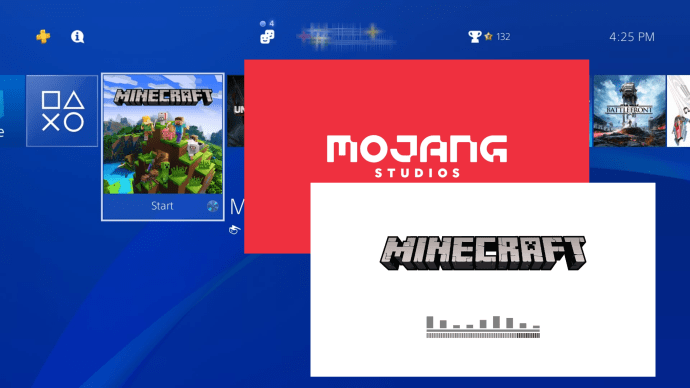
Minecraft는 흥미롭고 재미있고 창의적인 게임입니다. 다른 게임과 마찬가지로 친구와 함께 플레이하면 더욱 좋습니다. 이제 다른 플레이어와 함께 이전 콘솔 게임을 하는 것처럼 화면을 분할하고 Minecraft를 플레이할 수 있습니다.
PC 사용자는 소외감을 느낄 수 있으며 이는 이해할 수 있습니다. 큰 모니터 화면을 가지고 있다면 콘솔에서처럼 분할하여 동일한 작업을 수행할 수 없다는 것이 아쉽습니다. 온라인에서 살펴볼 수 있는 타사 화면 분할 도구가 있지만 공식적이지는 않습니다.
분할 화면의 Minecraft
많은 장치에서 사용할 수는 없지만 분할 화면 모드에서 Minecraft에 대한 옵션을 제공하는 몇 가지가 있습니다. 고맙게도 Minecraft가 업데이트될 때마다 새로운 기능이 구현됩니다. 더 많은 장치에 이 기능이 제공되는 것은 시간 문제일 뿐입니다.
아래에서 Minecraft에 대한 모든 생각을 공유해 주세요.